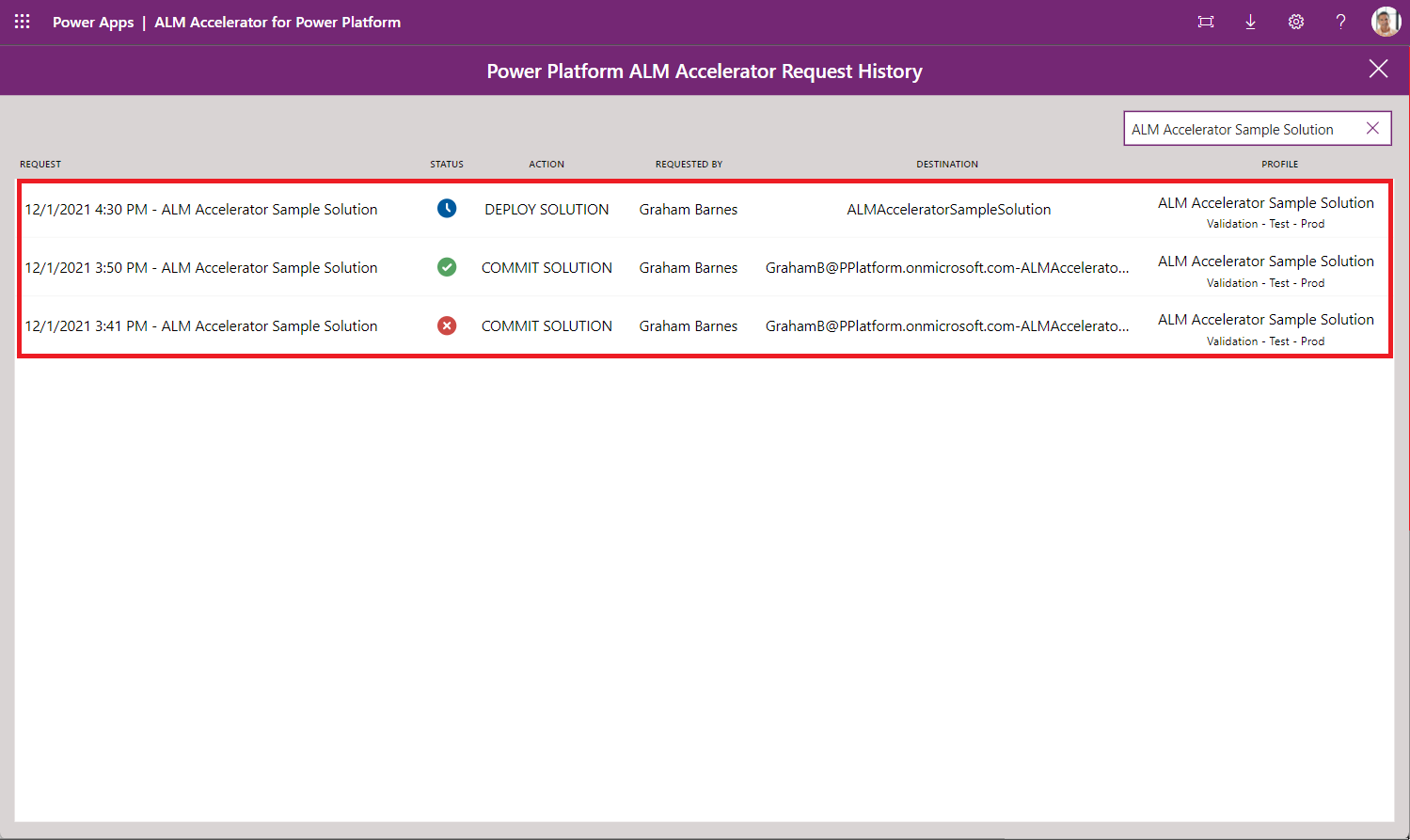ALM Accelerator for Power Platform Maker esperientzia berria
Demoa: ALM Accelerator for Power Platform aplikazioa sortzaileentzako eginbide berria
Ikus ezazu erakusketa-bideoa , ALM Accelerator-en maker esperientzia berriari buruzko informazio gehiago lortzeko.
Fabrikatzailearen doikuntza berriak konfiguratzea
Hurrengo taulan, ALM Accelerator aplikazioan erabiltzaile-funtzioen aukerak nola konfiguratu azaltzen da, sortzailearen esperientzia berria aktibatzeko.
| Eremua | Balioa | Deskribapenak |
|---|---|---|
| Inportatu soluzioak | Ez da onartzen | Ez utzi eginkizun horrek aplikazioan konponbiderik ezkutatzen. |
| Ezabatu soluzioak | Ez da onartzen | Ez utzi eginkizun horrek aplikazioan konponbidea ezkutatzen. |
| Kudeatu soluzioak | Baimenduta | Funtzio hori aplikazioan konponbideak ematen uzten du komandoak. |
| Xehetasunen egoera | Ez da onartzen | Ez utzi eginkizun hori erabiltzaileek aplikazioan kanalizazio-betearazpenak sustatu eta ezartzea saihesteko. |
| Profila sortzea | Ez da onartzen | Funtzio hori ez onartzea, erabiltzaileek aplikazioan inplementazio-profilak sortzea saihesteko. |
| Profilaren eguneratzeak | Ez da onartzen | Funtzio hori ez onartzea, erabiltzaileek aplikazioan inplementazio-profilak eguneratu edo sortzea saihesteko. |
| Sustapen aurreratua | Ez da onartzen | Funtzio hori ez uztea, sustapenaren funtzionaltasun aurreratua desgaitzeko. Aldaketak erabiltzailearen aurrez zehaztutako adarrak berresten ditu. |
| Inplementazio aurreratua | Ez da onartzen | Funtzio hori ez uztea inplementazio aurreratuaren funtzionaltasuna desgaitzeko. Erabiltzaileek inplementaziorako gaituta dauden helmuga-inguruneak aukera ditzakete. |
| Bypass Prestatu | Ez da onartzen | Ez utzi eginkizun horrek erabiltzailea konponbide bat sustatzen duen bitartean prestaketa-pausoa egitera behartzen. |
| Erakutsi soluzio guztiak | Ez da onartzen | Ez utzi funtzio horrek erabiltzailearen konfigurazioan inplementazio-profila duten soluzioak bakarrik erakusten. |
Hurrengo taulan, sortzailearen esperientzia berrirako erabiltzaile-etiketak nola konfiguratzen diren erakusten da .
| Eremua | Deskribapenak |
|---|---|
| Inplementatu soluzioa | Sartu etiketa bat edo jarri balio zuria aurrez zehaztutako etiketa, DEPLOY SOLUTION. |
| Onartu irtenbidea | Sartu etiketa bat edo jarri balioa SAVE SOLUTION-en . |
| Inportatu soluzioa | Botoi hori aurreko taulan deskribatutako erabiltzaile-funtzioen konfigurazioak ezkutatzen du . |
| Ezabatu soluzioa | Botoi hori aurreko taulan deskribatutako erabiltzaile-funtzioen konfigurazioak ezkutatzen du . |
Tutoriala: ALM Accelerator-en maker esperientzia berria
ALM Accelerator-en administrazio-aplikazioa hurrengo erabiltzaile-esperientzia konfiguratzeko erabili zen. Administratzailearen aplikazioa ALM Accelerator-ekin instalatzen da. Ikasi administrazio-aplikazioa erabiltzen esperientziak konfiguratzeko eta partekatzeko.
ALM Accelerator-en sortzailearen esperientzia berria hasi
Aukeratu Aplikazioak>ALM Accelerator for Power Platform.
Konexioak sortzen ditu eta baimena ematen du eskatzen zaionean.
Konexiodun HTTP Microsoft Entra bat sortzeko eskatzen bazaio, idatzi
https://graph.microsoft.combai oinarrizko baliabidearen URLrako , baiAzure AD baliabidearen URUrako.Hautatu Sortu konexio bakoitzeko.
Aplikazioa irekitzen duen lehen aldian, aukeratu ingurune bat.
Aplikazioa irekitzen duen hurrengoan, zein ingurutan ari zen lanean gogoratuko du.
Ingurunean administratu gabeko konponbideen zerrenda bat agertzen da. Erabiltzailearen inplementazioaren konfigurazioaren arabera, honako aukera hauek eskuragarri daude konponbide bakoitzerako:
- Konponbidea gordetzea: bertsioen kontrolean dagoen soluzioaren egungo egoera gorde, bertan egindako aldaketa guztien jarraipena egin ahal izateko. Inplementazio-kanalizazioak zaintza-prozesuaren zati gisa sortzen dira.
- Argitaratu irtenbidea: irtenbidea inguruneetan zehar mugitzeko eskatzeko aukera ematen du.
- Profil bat aukeratzea: konponbide bat konponbide-profil batekin lotzeko aukera ematen du. Ez badago ziur zein profil aukeratu, eskatu administratzaileari konponbidearen profilaren izena.
- Eskabideen historiala(>): gordetakoak eta konponbiderako eskatutako eta osatutako inplementazioak zerrendatzen ditu.
Inplementazio-aukeren konfigurazioa
Bilatu konponbidea zerrendan eta aukeratu profil bat aukeratzea. Hautapenak zehazten du zein ingurunetan ezar dezakeen konponbidea.
Aukeratu profil bat eta, ondoren, aukeratu Guardar.
Oharra
Zure beharretara egokitzen den konponbide-profilik aurkitzen ez baduzu, eskatu zuretzat bat dela uste duen administratzaileari.
Konponbidearen izenean, inplementatzeko aukerak konfiguratu.
Konfiguratu honako doikuntza hauek:
Inplementazio-inguruneen zerrenda
- Zerrendako inguruneak konponbidearen profilean zehazten direnak dira. Argitalpenaren ondoren konponbidea eskuragarri dagoen inguruneekin bat datoz. Konponbidea inplementatzeko ingurune bat hautatu.
konexio-erreferentziak

- Konponbidearen konexio-erreferentzia guztiak zerrendatzen dira. Erabiltzaileek konexioak sor ditzakete beren beheranzko inguruneetan, helmugako inguruneko konexio-erreferentziak lotzeko.
- Helburuko ingurunean konexioak sortzeko baimenak badituzu, + botoia bistaratuko da. Konexio bat sortzeko, aukeratu +. Konexio bat sortu ondoren, aukeratu goiko eskuineko izkinan zerrenda eguneratzeko.
- Helmuga-ingurunean lotura bat aukeratzeko, aukeratu zerrendako konexio bat.
- Helmuga-ingurunean konexioa irekitzeko, aukeratu konexioaren izena edo egoera.
- Helmuga-ingurunean konexioak sortzeko baimenik ez badu, + botoia desgaituta. Eskatu beste erabiltzaile bati zure konexioa sortzen duela:
- Hautatu eskatu konexioa.
- Idatzi konexioa sortzeko behar duen taldeko kidearen izena eta, ondoren, aukeratu erabiltzailea.
- Aurrez formateatutako mezu elektronikoa irekitzeko, hautatu bidali. Aurreformatutako posta elektronikoak esteka bat du, hartzaileak konexioa sortzeko.
ingurunearen aldagaiak
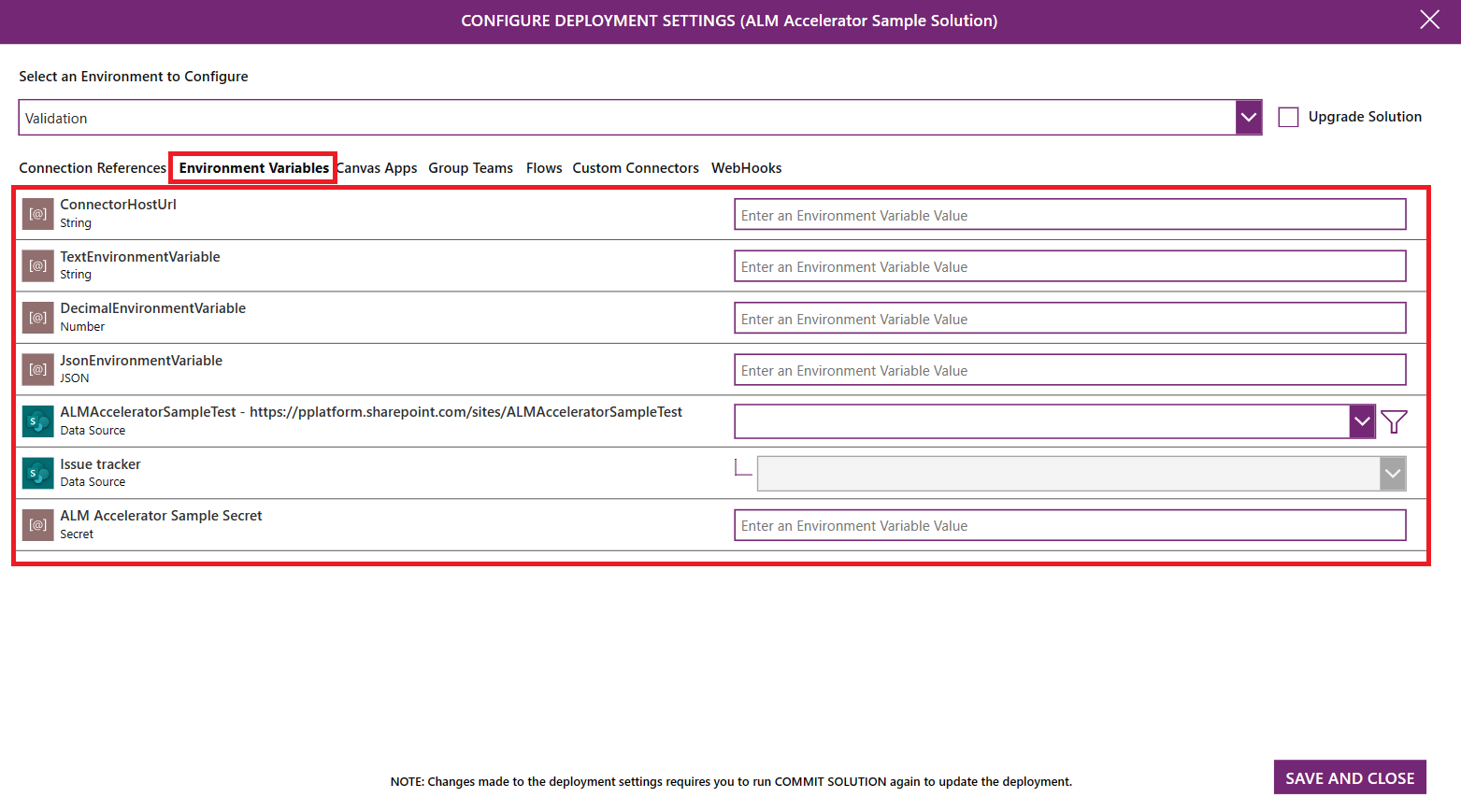
- Konponbidearen inguruko aldagai guztiak zerrendatzen dira. Erabiltzaileek ingurune-aldagaien balioa ezar dezakete beren beherako inguruneetan.
- Ingurune estandarreko aldagaien kasuan, hala nola kate, zenbaki eta JSON, idatzi balioa aldagaiaren izenaren eskuinaldean dagoen testu-koadroan.
- Datu-iturburu ingurune-aldagaietarako, hautatu datu-iturburu egokia goitibeherako zerrendetatik beherako ingurunean erabiltzeko.
Mihise-aplikazioak
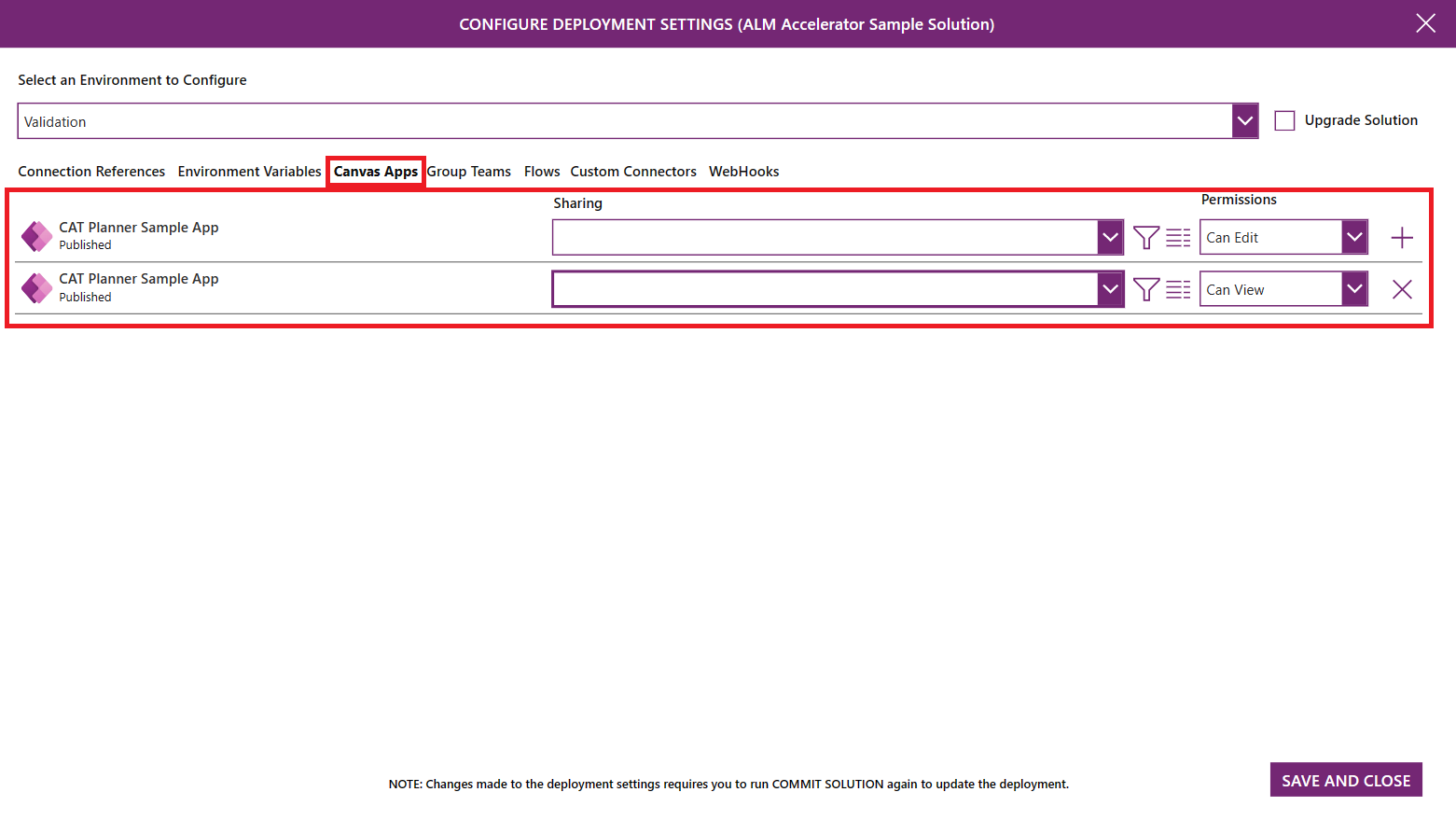
- Konponbidearen aplikazio guztiak zerrendatzen dira. Erabiltzaileek talde batekin Microsoft Entra partekatu ditzakete euren ondorengo inguruneetan.
- Erabili goitibeherako zerrenda aplikazioa partekatu nahi duzun Azure AAD taldea hautatzeko.
- Aukeratu xehetasunak taldearen xehetasunak ikusteko. Esploratzailearen betile berri bat irekitzen da, Azure Portal-en taldearekiko Microsoft Entra loturarekin.
- Erabil ezazu baimenen zerrenda zabalgarria, ikusi , editatu edoikusi eta konpartitu ahal izateko.
Taldekatu taldeak
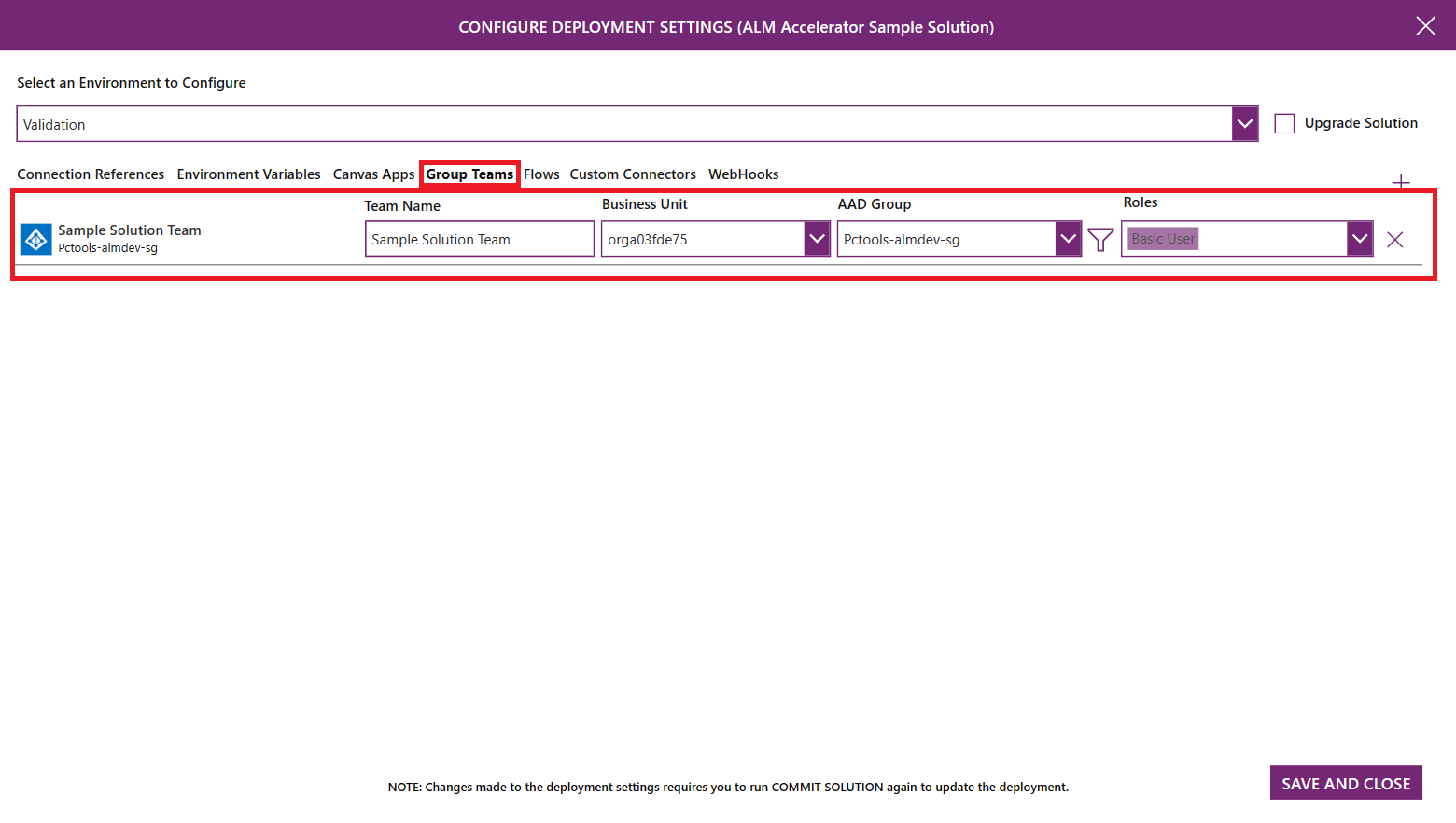
- Dataverse AADen segurtasun-talde motako ekipoak zerrendatzen dira. Erabiltzaileek talde-ekipamendu berriak konfigura ditzakete fluxuak eta lokailu pertsonalizatuak partekatzeko.
- Talde-taldearen konfigurazio berri bat eransteko, '+' aukeratu. Idatzi talde-izen bat, aukeratu AADen talde bat, eta horri lotu behar zaio taldea eta segurtasun-rolak , behar den neurrian. Segurtasun-rolen zerrenda hautatutako garapen-ingurunean dauden roletan oinarritzen da. Gaineratu segurtasun-rol pertsonalizatuak konponbidera, helmuga-ingurunean eskuragarri daudela ziurtatzeko.
Fluxuak
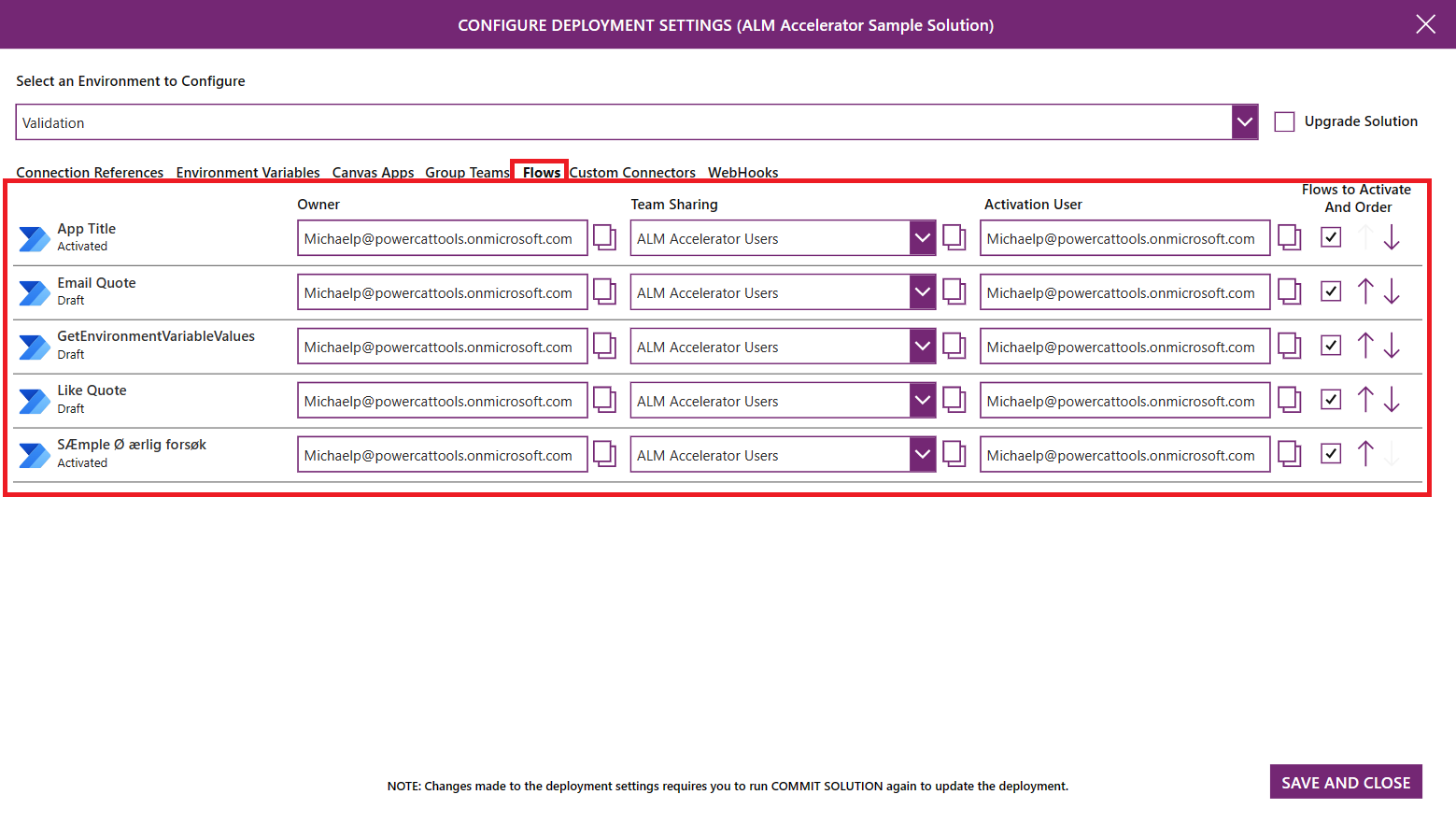
- Konponbidearen fluxu guztiak zerrendatzen dira. Erabiltzaileek fluxuaren jabea, Dataverse Taldea partekatzea, fluxua aktibatzeko erabiltzailea, fluxua aktibatu behar den ala ez eta fluxuaren aktibazio-sekuentzia konfiguratu ditzakete bere beherako inguruneetan.
- Fluxua ikusteko, aukeratu zure izena. Fluxuaren definizioa nabigatzailearen betile berri batean irekitzen da.
- Erabili Jabearen zerrenda, fluxuaren jabea den erabiltzaile bat Dataverse hautatzeko.
- Erabili ekipoa partekatzeko zerrenda, fluxua partekatzeko erabiltzen duen ekipoa Dataverse aukeratzeko. Zerrendak beheranzko inguruneko ekipoak eta Dataverse ekipo-taldeen konfigurazioan eratzen diren ekipoak biltzen ditu Dataverse .
- Erabil ezazu aktibazio-zerrenda fluxua aktibatu nahi duen erabiltzailea aukeratzeko.
- Aktibatzeko eta ordenatzeko Fluxuak zutabean, aukeratu egiaztapen-laukitxoa , fluxu bat aktibatu behar den ala ez adierazteko. Erabil itzazu geziak gora eta behera, ilarak aktibatu behar diren ordenan jartzeko. Aktibazioaren sekuentzia bereziki baliagarria da, baldin eta soluzioak lehen eta bigarren mailako fluxuak baditu, non bigarren mailako fluxuak lehen mailako fluxuak baino lehenago aktibatu behar diren.
Konektore pertsonalizatuak
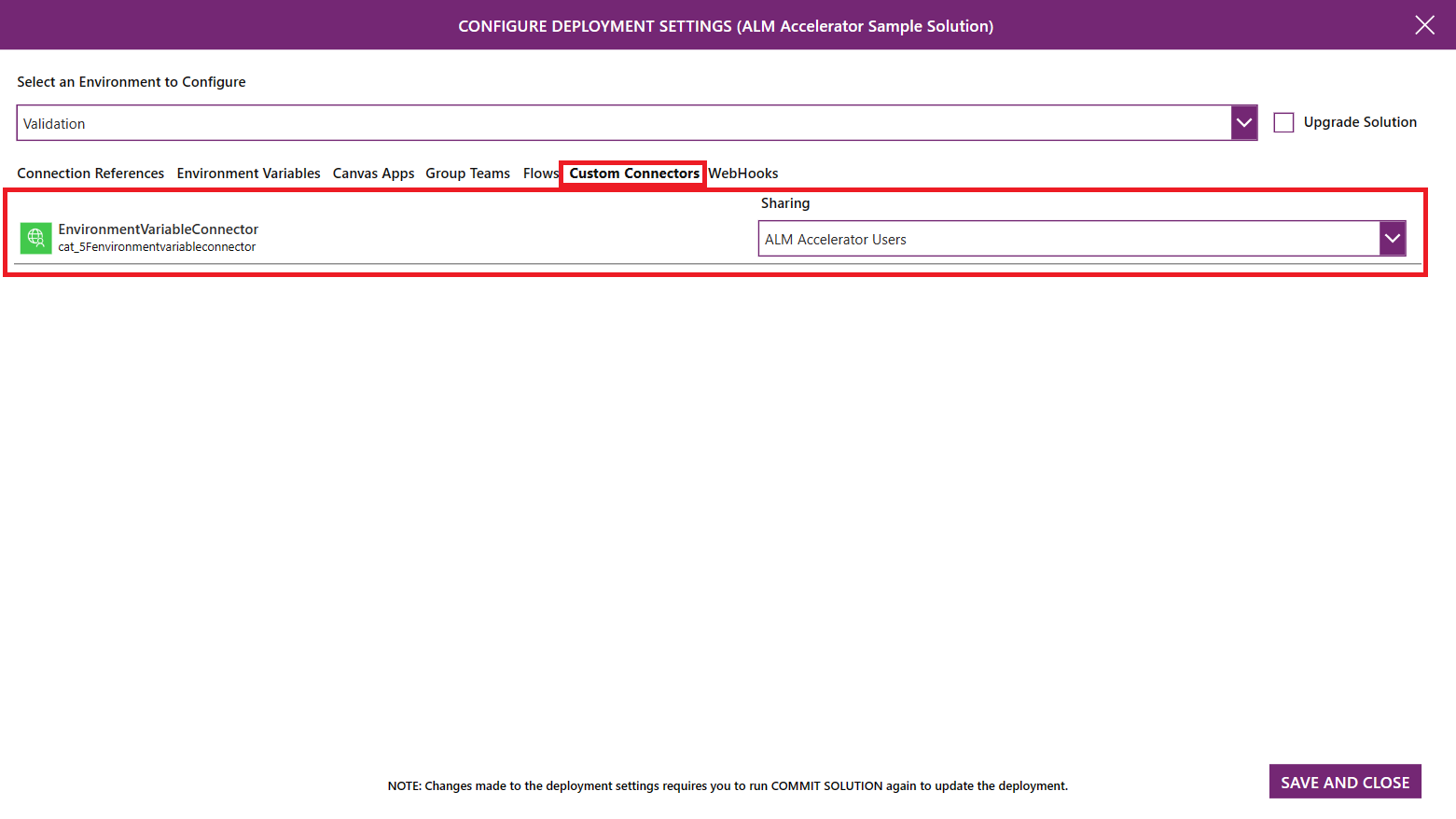
- Konponbidearen lokailu pertsonalizatu guztiak zerrendatzen dira. Erabiltzaileek maila baxuagoko inguruneetan lokailu pertsonalizatuen Dataverse erabilera partekatua konfiguratu dezakete.
- Konektore pertsonalizatua partekatzeko taldea aukeratzeko zerrenda erabili Dataverse nuen. Zerrendak beheranzko inguruneko ekipoak eta Dataverse ekipo-taldeen konfigurazioan eratzen diren ekipoak biltzen ditu Dataverse .
Gorde eta inplementatu konponbidea
Aplikazioaren aldaketak argitaratu.
Hautatu Git-en aldaketak sartzeko konponbidea gordetzea.
Ziurtatu aplikazioaren aldaketak argitaratu dituzula gordetzaile bat hasi baino lehen.
Atzeko planoan, aplikazioak zure aldaketa bertsio-kontrolera bultzatzen du, adar bat automatikoki sortuz. Errepikatu antzerako lanak, aldaketa-historiala mantentzeko konponbidean aldaketak egin ahala.
Pauso horretan, inplementatzeko aukerak konfiguratzeko eskatukodiote.
Laneratzea hasten denean itxaron-adierazle bat agertzen da. Gizarteratzea behar bezala egiten denean, egiaztapen-lauki bat agertzen da. X gorri batek adierazten du akats bat izan zela gizarteratzean.
Beste ingurune batzuetan aldaketak ezartzeko prest dagoenean, aukeratu konponbidea.
Idatzi titulu bat eta oharrak , aldaketa Azure DevOps horiek sartzeko eskaera egiteko.
Konponbidea inplementatzeko ingurune bat hautatu.
Soluzio profila konfigurazioaren arabera, aplikazioak Azure DevOps-en bete beharreko tiraketa-eskaera bat sortzen du edo aurretik norbaitek onartu behar duen kanalizazioa abiarazten du argitalpena exekutatu eta osatu dezake.
Aurrerapen-adierazlea agertzen denean, inplementazioa hasi dela esan nahi du. Hautatu angelu zuzena (>) eskaeraren historia ikusteko.